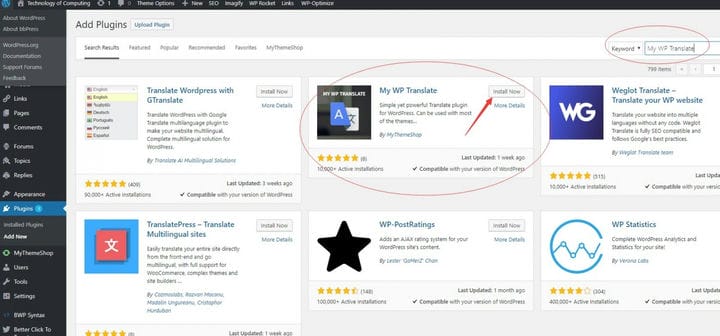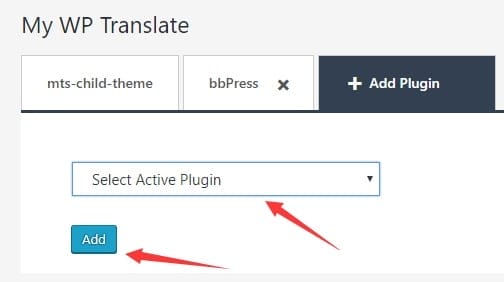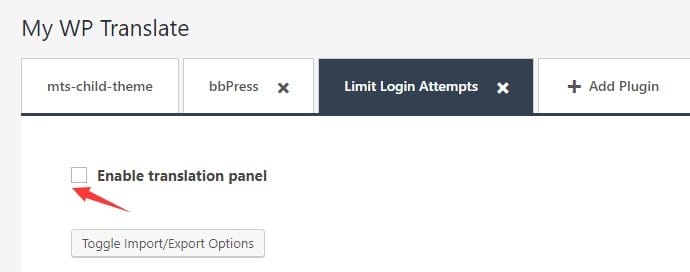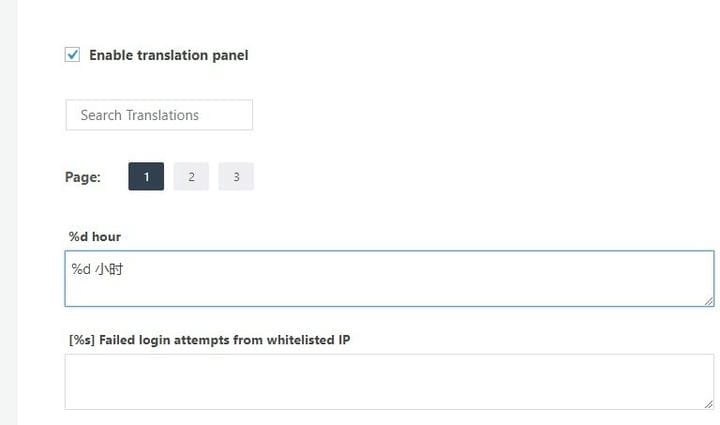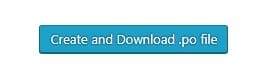Как локализовать блог WordPress?
Локализация вашего блога WordPress может быть очень важной, если вы создаете сайт электронной коммерции, а ваши клиенты в основном из Китая, тогда вам нужно убедиться, что все тексты переведены правильно. Иногда невозможно найти переведенные темы/плагины для нужного языка, поэтому в этом руководстве показано, как правильно локализовать темы/плагины. Прежде чем мы начнем, вы когда-нибудь локализовали свои темы/плагины, используя следующие методы?
- изменять темы/плагины напрямую с помощью любых FTP-редакторов?
- создать дочернюю тему, скопировать файлы темы и отредактировать эти файлы?
Оба варианта не рекомендуются, потому что при первом способе вы потеряете все изменения, если будете обновлять плагины/темы. Способ 2: вы потеряете некоторые изменения, если будете обновлять плагины/темы, например, если вы создадите дочернюю тему и сделаете копию foot.php, этот файл не будет обновлен при вашем будущем обновлении. Кроме того, изменять файлы шаблонов напрямую (не удобно) вообще неудобно.
Итак, правильный способ сделать это:
Установите плагин Мой WP Translate
Перейдите к плагинам и установите официальный плагин My WP Translate.
установить-мой-wp-перевод-wordpress-плагин
Добавьте темы или плагины для перевода
Следующее, что нужно сделать, это щелкнуть меню администратора (слева) и добавить темы или плагины для перевода.
my-wp-translate-plugin-select-active-plugin
Включение панели перевода
Затем отметьте панель включения перевода, чтобы открыть тексты для перевода:
my-wp-translate-включить-панель-перевода
Перевести их
Теперь вы можете либо переводить показанные тексты один за другим, либо искать отдельные тексты для перевода:
мой-WP-перевод-перевод
Переведенные тексты сохраняются автоматически.
Создайте и загрузите файл .po
Закончив перевод, вы можете перейти вниз по странице и найти кнопку для загрузки файла .po.
my-wp-translate-button-create-and-download-po-file
Затем вам нужно загрузить файл .po в папку тем WordPress или подпапку плагинов языков. Последнее, что нужно сделать, это очистить любой кеш, чтобы ваш перевод вступил в силу немедленно.
Обновление: вам не нужно иметь дело с файлами .po, если вы все еще сохранили плагин My WP Translate после перевода. Однако, если вы решите удалить плагин My WP Translate, вам необходимо загрузить файл .po в расположение вашего плагина/темы.
Вам также может понравиться: Как локализовать свой блог WordPress?